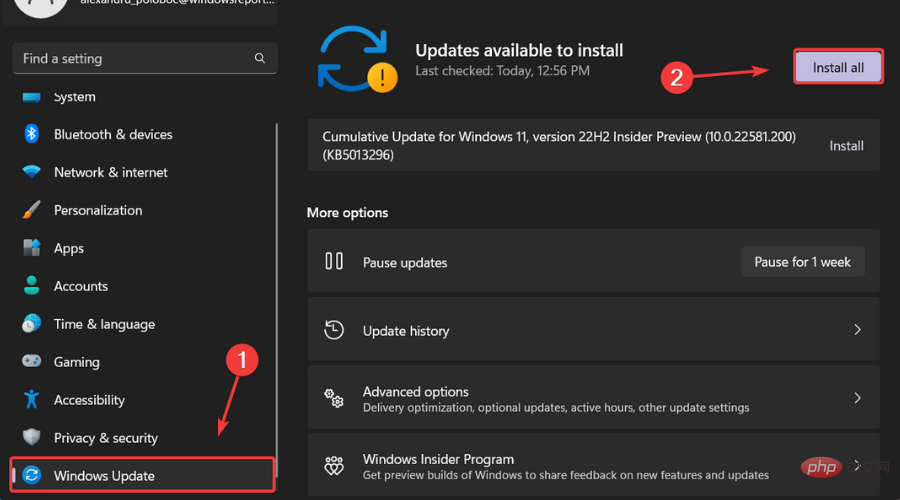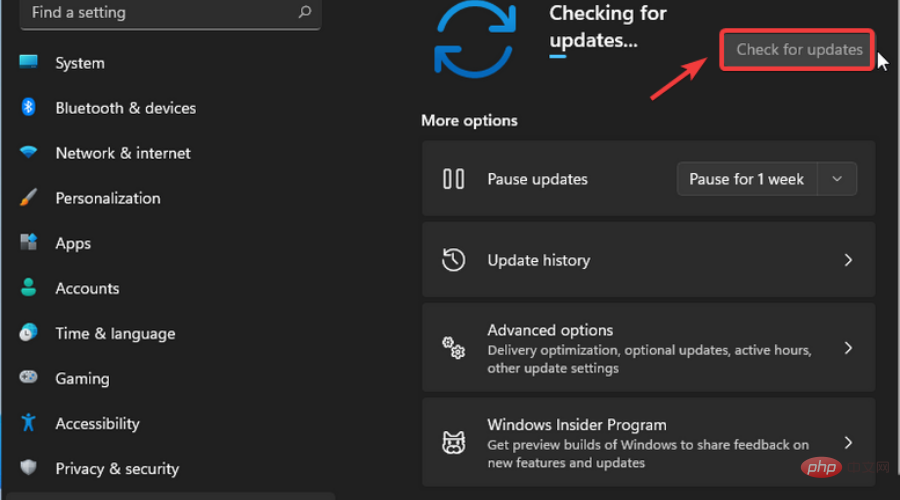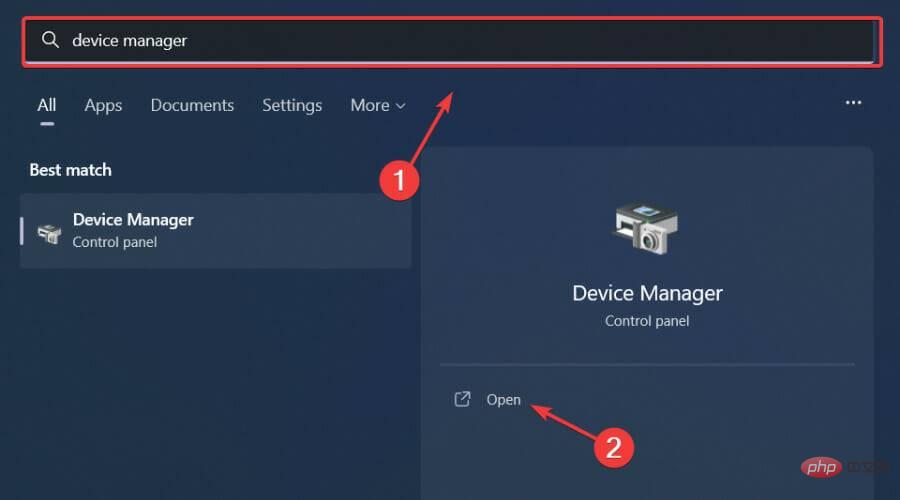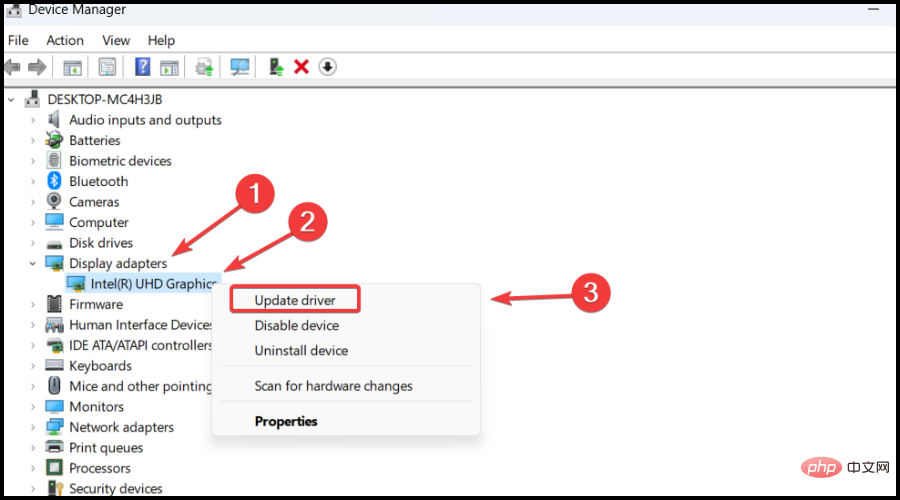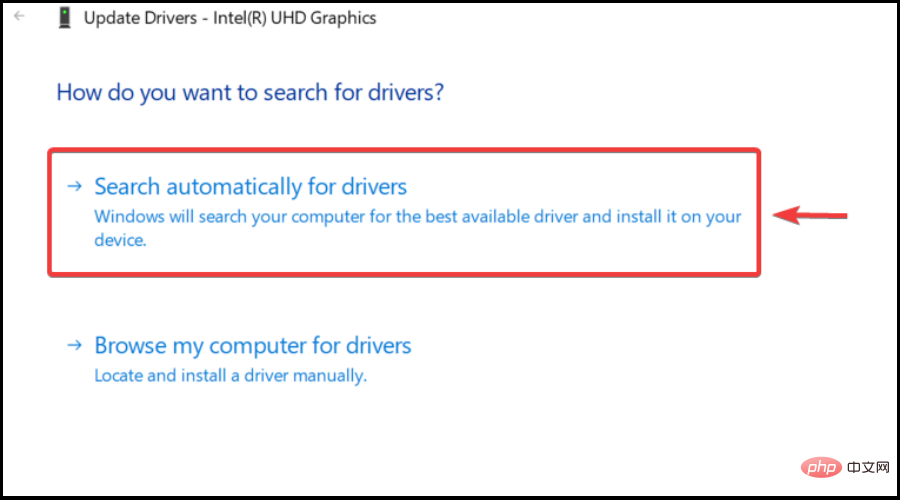Rumah >masalah biasa >Cara Membetulkan Risiko Hujan Erfor Hujan Tidak Boleh Dibetulkan WHEA 2
Cara Membetulkan Risiko Hujan Erfor Hujan Tidak Boleh Dibetulkan WHEA 2
- 王林ke hadapan
- 2023-04-13 22:46:062701semak imbas
Jika adegan ini terdengar biasa kepada anda, sila beritahu kami. Anda sedang duduk di meja anda, memikirkan perniagaan anda sendiri dan menikmati permainan berkualiti tinggi Risk of Rain 2, apabila tiba-tiba permainan itu ranap dengan skrin biru.
Tiada amaran, tiada simptom terdahulu, hanya skrin biru kematian dan mesej yang mengatakan WHEA Uncorrectable Error.
Sekarang, perkara pertama yang anda perlu lakukan ialah berhenti memukul komputer anda. Kedua, anda perlu memahami mengapa masalah ini berlaku di tempat pertama.
Ralat Tidak Boleh Dibetulkan WHEA dipaparkan oleh sistem semasa ranap skrin biru, biasanya berkaitan dengan kegagalan perkakasan.
Kegagalan cakera keras, kegagalan memori, pemasangan CPU yang tidak betul dan pelbagai isu perkakasan lain boleh menyebabkan ralat yang tidak dapat dibetulkan oleh WHEA dan oleh itu bukan disebabkan oleh permainan.
Walaupun ini kelihatan serius, terdapat perkara yang boleh anda lakukan untuk betul-betul membetulkannya. Dan, dalam artikel ini, kami akan menunjukkan kepada anda cara melakukannya.
Pemain Risiko Hujan 2 juga telah melaporkan berurusan dengan skrin hitam selepas melancarkan permainan, jadi anda mungkin mahu melihatnya juga.
Bagaimana untuk membetulkan Rain Risk 2 ralat WHEA yang tidak boleh dibetulkan?
1 Periksa integriti dan kestabilan komponen perkakasan yang dipasang
Sekarang, situasi ini sepatutnya menjadi tanda amaran untuk anda juga, yang bermaksud anda mungkin ingin menyemak Beberapa komponen perkakasan anda pada peralatan.
Oleh itu, pastikan perkakasan komputer anda diperiksa secara fizikal, kerana salah satu komponen perkakasan anda mungkin mengalami kecacatan fizikal atau pincang fungsi.
Periksa sama ada sistem penyejukan anda disambungkan dan berfungsi dengan baik, bahawa RAM anda berada di tempatnya dengan selamat, komponen seperti CPU tidak longgar dan semuanya disambungkan dengan selamat.
Jika segala-galanya nampaknya sudah sedia dan berfungsi dengan sewajarnya, kita boleh meneruskan ke langkah seterusnya dalam proses penyelesaian masalah.
2. Kemas kini Windows kepada versi terkini
- Tekan + untuk mengakses tetapan. Windows I
- Pilih tab Kemas Kini Windows dan klik Pasang Semua.

- Jika tiada kemas kini beratur untuk pemasangan, tekan butang Semak Kemas Kini.

3 Kemas kini pemacu anda
- Tekan Pengurus Peranti dan klik Buka. Windows

- Kembangkan Penyesuai Paparan, klik kanan pada GPU anda dan pilih Kemas Kini Pemacu.

- Pilih untuk mencari pemandu secara automatik.

Pastikan anda melakukan ini untuk semua pemacu yang dipasang, bukan hanya pemacu grafik yang kami tunjukkan di atas.
Adakah anda juga ingin menikmati permainan berkualiti tanpa perlu risau tentang sebarang ranap, ketinggalan atau terhenti dengan memastikan semua pemandu anda dikemas kini dan bebas ralat.
Pemeriksaan manual kadangkala sukar dilakukan, itulah sebabnya kami mengesyorkan menggunakan pembantu automatik untuk mengimbas versi pemacu baharu setiap hari.
Jika anda seorang pemula, anda tidak perlu risau! DriverFix adalah pintar, ringkas dan menarik, dengan antara muka pengguna yang direka untuk menjadikan hidup anda lebih mudah.
⇒ Dapatkan DriverFix
4 Lumpuhkan Overclocking dalam BIOS atau UEFI
- Mulakan semula PC anda.
- Tekan F2 atau F12 (bergantung pada PC anda) untuk memasuki BIOS.
- Dalam menu BIOS (atau UEFI), pergi ke tab Lanjutan.
- Pergi ke Persembahan.
- Cari pilihan untuk menentukan overclocking atau serupa.
- Jika anda mendayakannya, yang sepatutnya berlaku jika CPU anda overclock, kemudian lumpuhkannya.
- Simpan tetapan dan tekan "Ya" pada sebarang dialog pengesahan.
- Keluar dari menu BIOS dan mulakan semula sistem komputer.
Jika anda mahu membetulkan sendiri ralat ini, ini adalah perkara yang anda mahu lihat. Proses itu sendiri tidak terlalu sukar dan tidak akan mengambil banyak masa anda.
Atas ialah kandungan terperinci Cara Membetulkan Risiko Hujan Erfor Hujan Tidak Boleh Dibetulkan WHEA 2. Untuk maklumat lanjut, sila ikut artikel berkaitan lain di laman web China PHP!
Artikel berkaitan
Lihat lagi- php软件工程师培训机构有哪些
- Apl Microsoft pada Windows 11 22H2 menghadapi masalah selepas memulihkan sistem
- Kemas kini terkini Microsoft Outlook untuk Android memperkenalkan ciri ramalan teks
- Apakah akibat jika tidak mengesahkan program mini Ping An Bingzhou?
- Imbas pembantu kerja rumah dan cari tempat untuk membukanya